Инструкция по настройке Речевой аналитики
1. Подключение Речевой аналитики
1. В личном кабинете АТС перейдите в раздел «Настройки» – «Еще» и найдите виджет «Речевая аналитика». Кликните по нему.
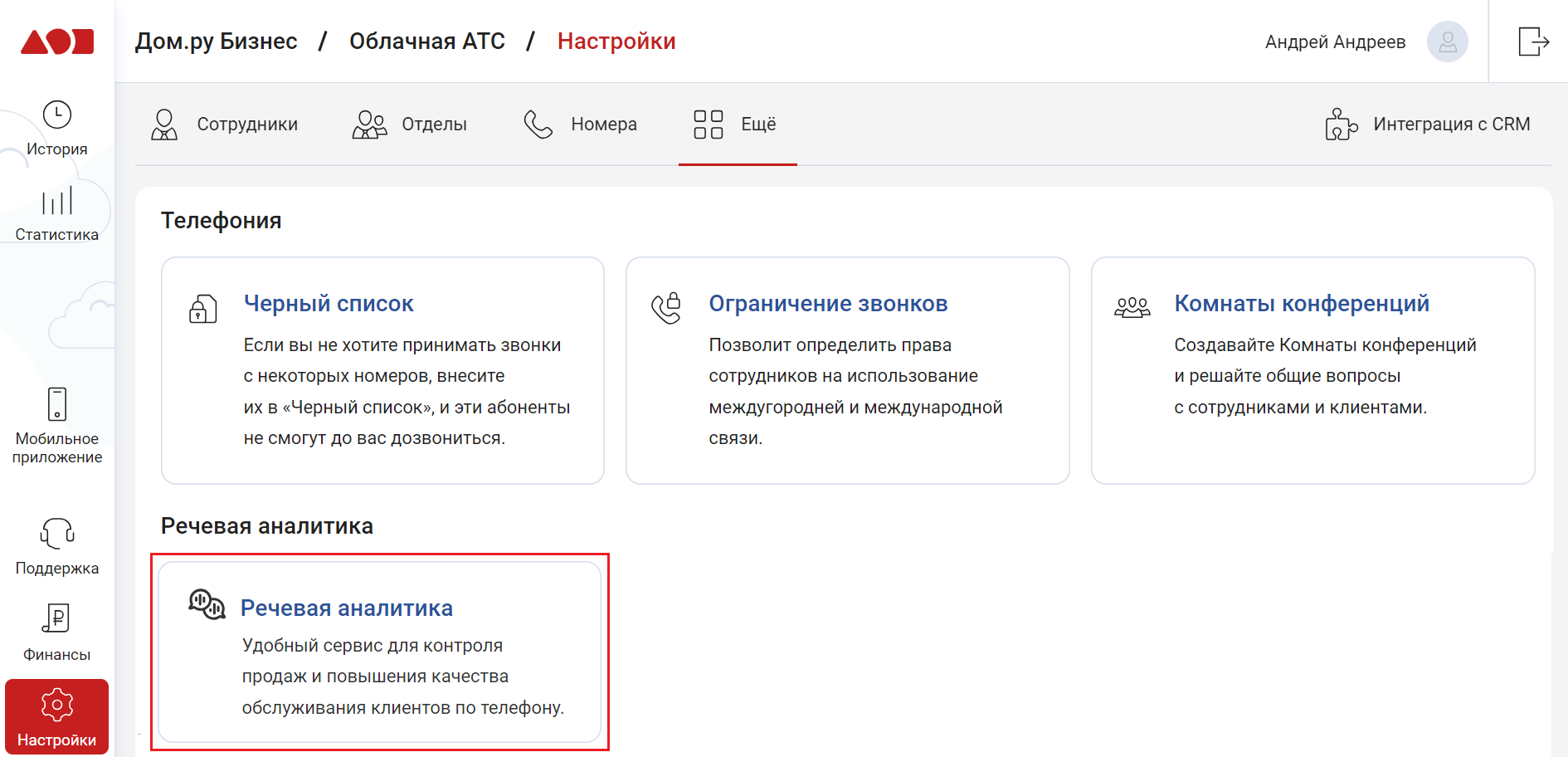
2. В новом окне включите опцию «Речевая аналитика» – передвиньте переключатель вправо.
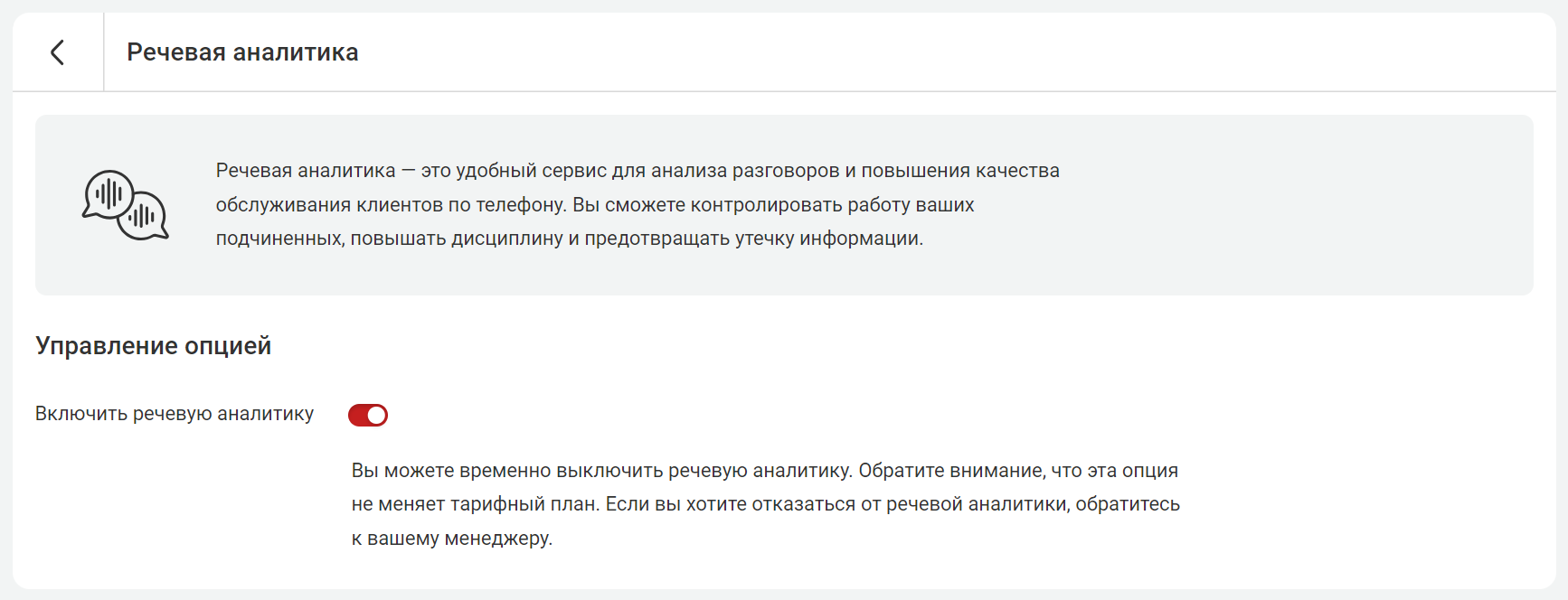
3. В открывшихся ниже настройках выберите номера, по которым будут анализироваться входящие и исходящие вызовы.

2. Настройка признаков плохого обслуживания
1. По умолчанию в АТС уже выделено три признака плохого обслуживания – жалобы клиентов, хамство и слова-паразиты.
Вы можете использовать их либо добавить свои слова и фразы, которые встречались при плохом обслуживании в разговорах у ваших менеджеров. Чтобы добавить или отредактировать список, кликните на «шестеренку» напротив нужного признака.
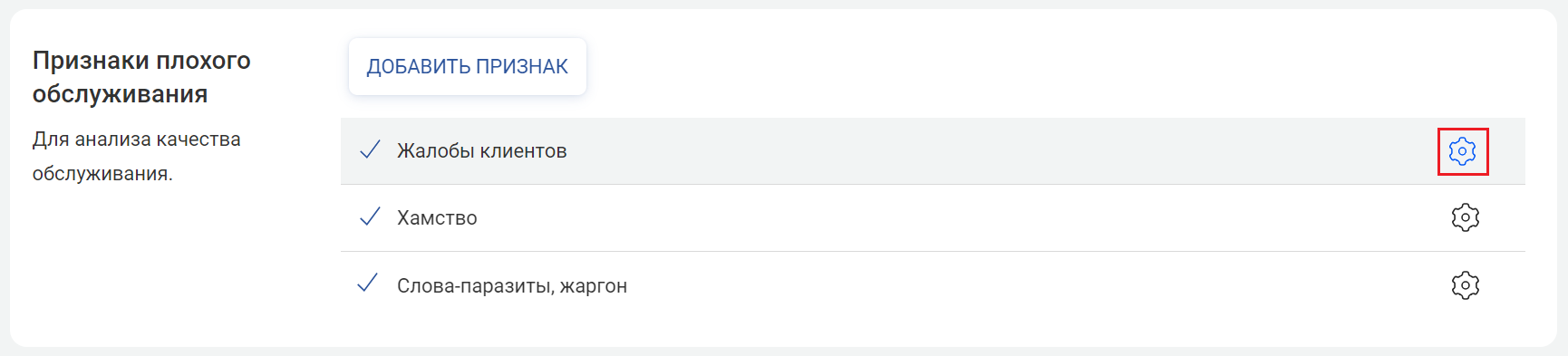
Введите через запятую заранее подготовленные слова и фразы. Нажмите «Применить».
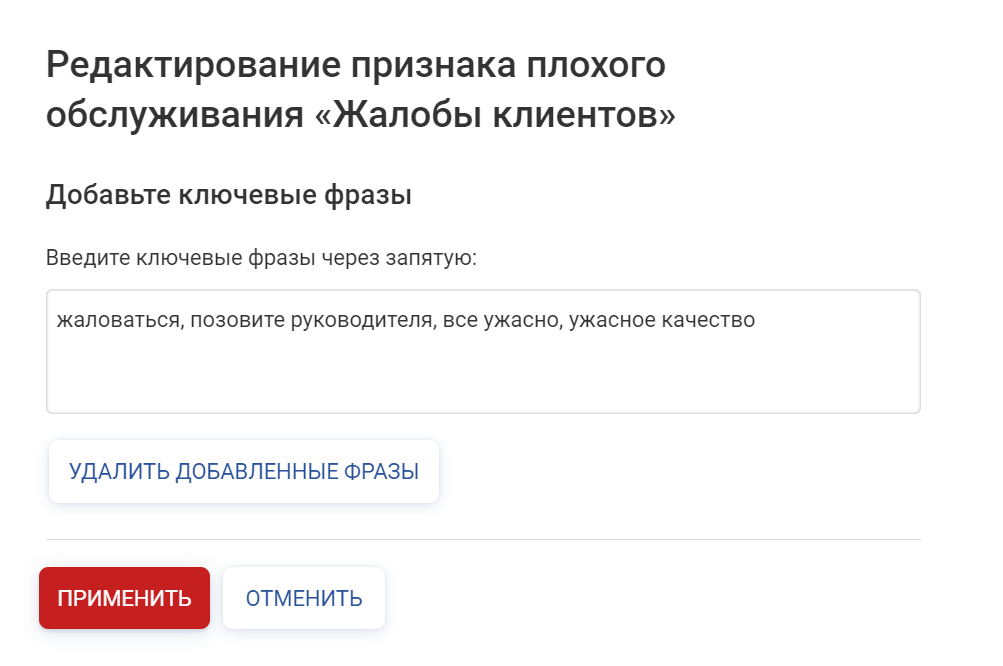
2. При необходимости вы можете корректировать, удалять или добавлять любое количество ключевых фраз, чтобы сделать речевую аналитику точнее.
3. Вы также можете добавить любой другой критерий, который Виртуальная АТС будет отслеживать в разговорах менеджеров с клиентами. Для этого нажмите кнопку «Добавить признак».
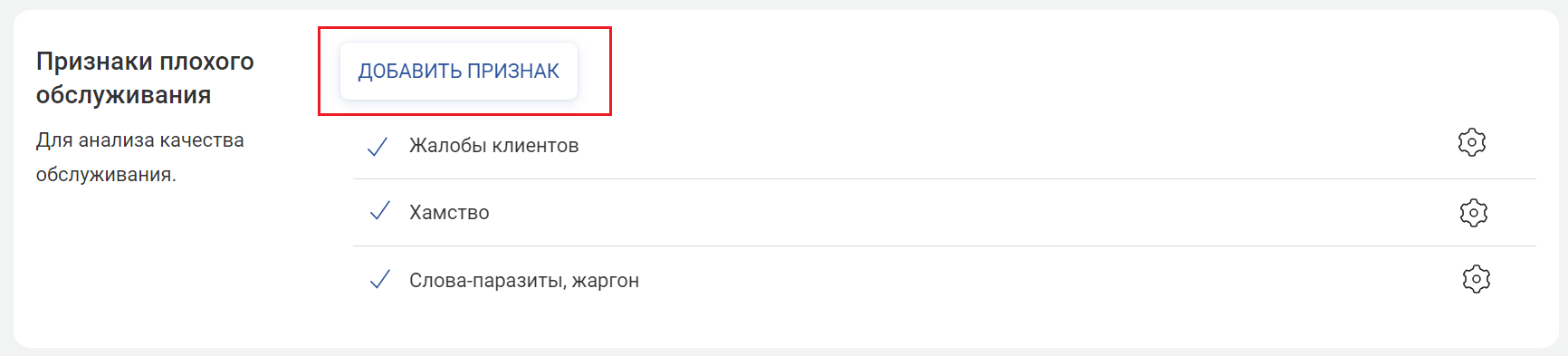
При добавлении признака плохого обслуживания заполните три поля:
- выберите, чью речь нужно анализировать: менеджера, клиента или обоих собеседников;
- введите название признака (например, навязчивые продажи);
- добавьте слова и фразы, соответствующие этому признаку.
Нажмите «Добавить».
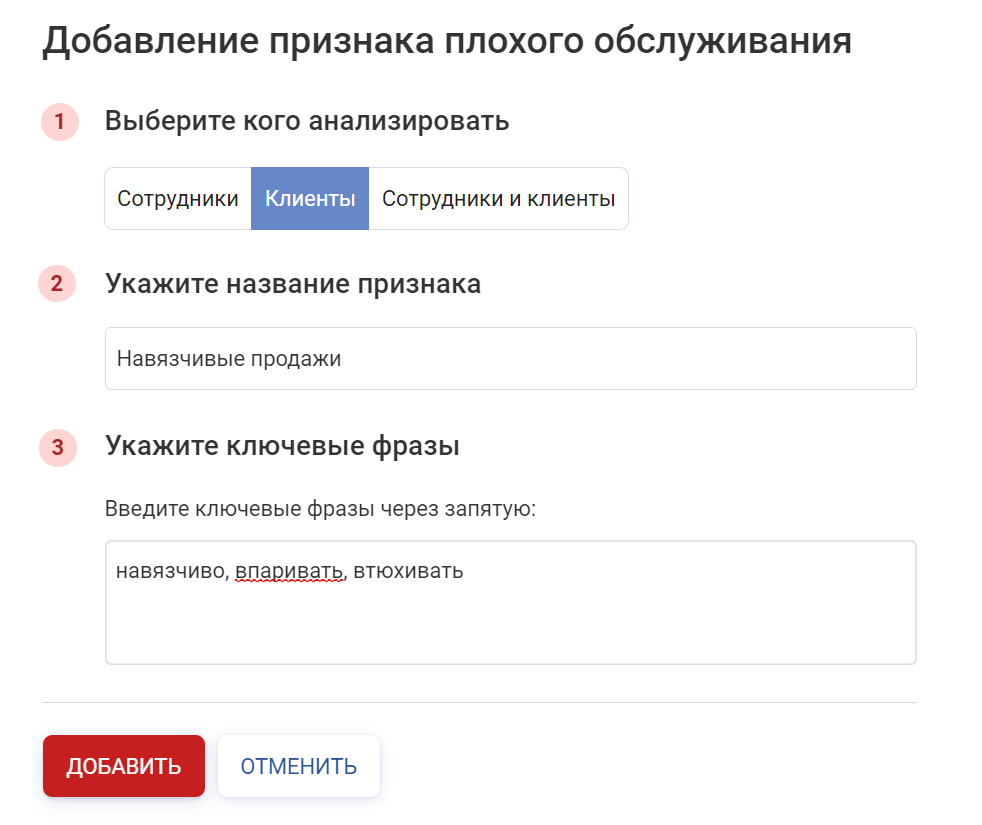
После этого новый признак будет отображаться в списке признаков плохого обслуживания.
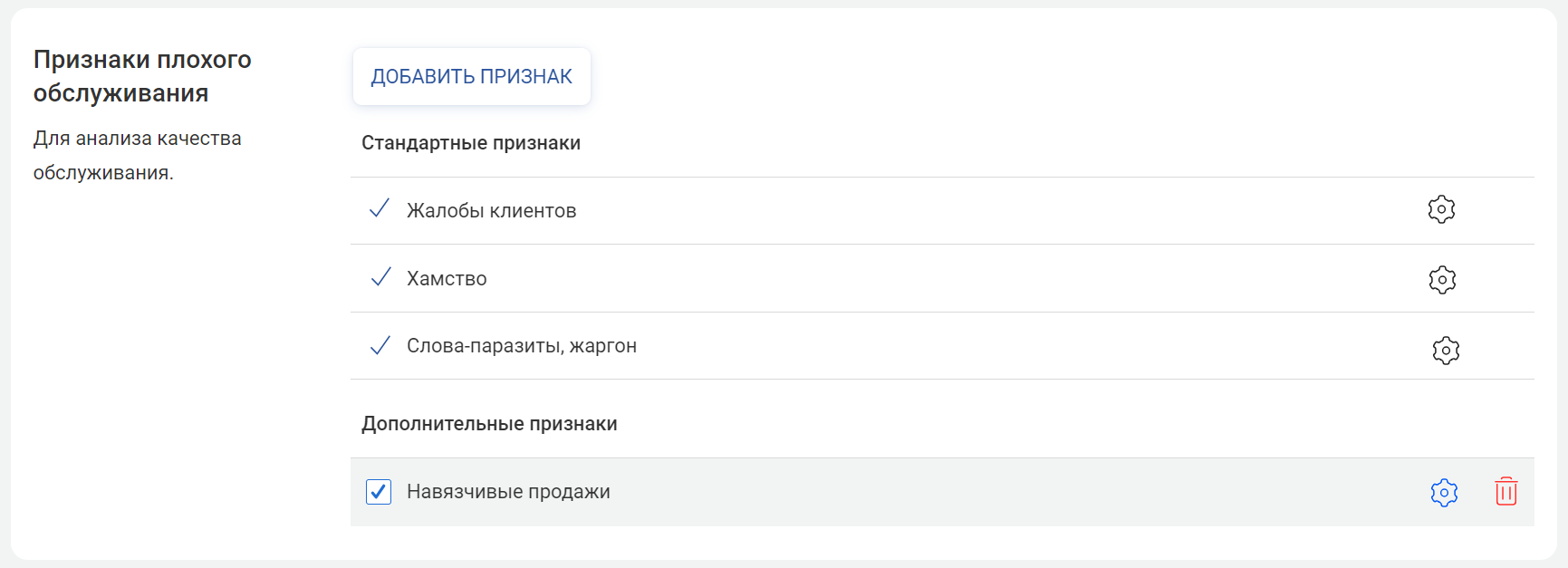
4. Если вы захотите удалить неактуальный дополнительный признак, нажмите на значок «корзины» в соответствующей строке.
Обратите внимание
АТС будет распознавать добавленные слова и фразы только в разговорах, которые состоятся после того, как вы сохранили настройки. Уже состоявшиеся разговоры заново распознаваться не будут.3. Настройка признаков продаж
1. На следующем шаге аналогично настройте стандартные и дополнительные признаки продаж.
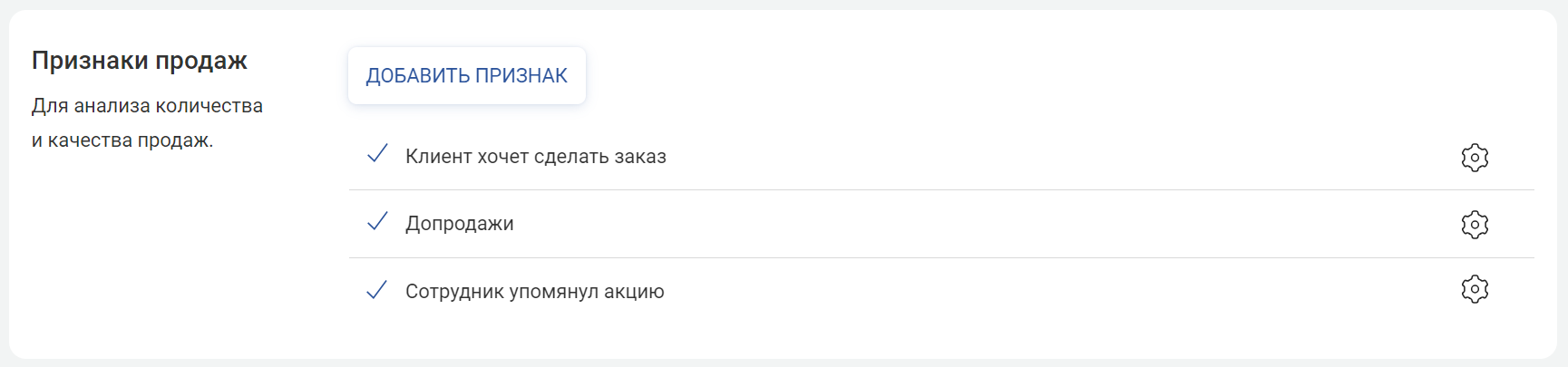
2. Одним из дополнительных признаков рекомендуем добавить упоминание конкурентов – это позволит собирать актуальную информацию по конкурентному ландшафту в вашей сфере и правильнее выстраивать стратегию продаж.
При добавлении признака перечислите ваших основных конкурентов через запятую.
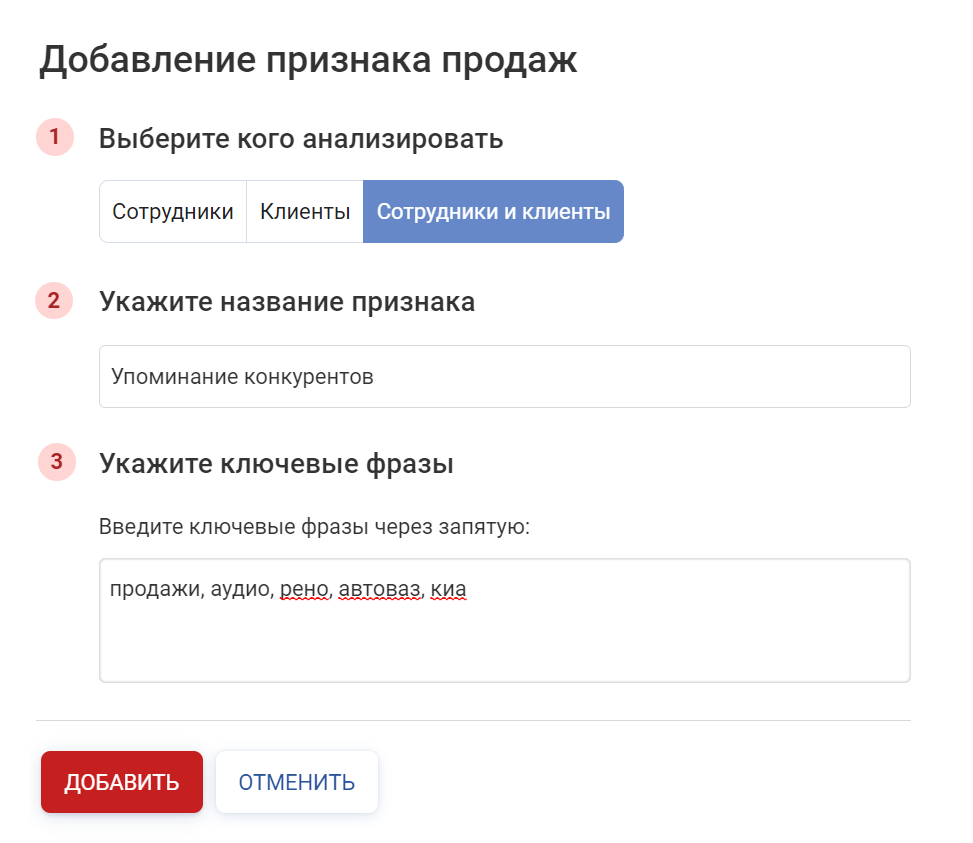
4. Настройка лимита на распознавание
1. Если в течение дня в вашу компанию поступает много звонков, но вы хотели бы сэкономить на Речевой аналитике, то вы можете ограничить количество минут, которое будет анализировать АТС.
В блоке «Лимит на распознавание» выполните следующую настройку:
- передвиньте «ползунок» в сторону – включите опцию;
- введите любое количество минут – ВАТС автоматически рассчитает, какой процент звонков за месяц сможет проанализировать с установленным суточным лимитом;
- укажите почту, на которую хотите получать отчеты по окончании лимита.

Обратите внимание
100% – это длительность всех звонков компании в прошлом месяце. Но от месяца к месяцу этот показатель может отличаться, поэтому ВАТС делает примерный расчет.2. При настройке лимита учитывайте:
- После того как лимит за сутки будет исчерпан, ВАТС приостановит анализ звонков. Поиск признаков плохого обслуживания и/или продаж в разговорах будет автоматически возобновлен на следующий день.
Например. Если в среду лимит закончился в середине дня, то ВАТС продолжит анализировать разговоры в четверг. При этом поиск будет идти только по тем звонкам, которые поступили в компанию после полуночи со среды на четверг.
- Лимит можно изменить в любой момент, даже посреди рабочего дня. В этом случае анализ начнется со звонка, который последует за увеличением лимита.
Например. У вас был установлен лимит 100 минут. Вы исчерпали его к 12:00. Но в 15:00 увеличили лимит еще на час. Таким образом, АТС будет анализировать еще 60 минут разговоров, которые состоятся после 15:00.
Нажмите «Сохранить». Речевая аналитика в АТС подключена и настроена.